Como administrador, es posible que ejecute regularmente el comando echo en Bash al gestionar un sistema Linux. ¿Pero imprimir textos es todo lo que el comando echo puede ofrecer?
En este tutorial, analizarás de cerca el comando echo y aprenderás algunos de sus ejemplos prácticos más útiles.
¿Listo? Mantente atento y redefine tu idea del comando echo!
Prerrequisito
Este tutorial incluye demostraciones prácticas. Para seguir, solo necesitas una máquina Ubuntu. Este tutorial utiliza Ubuntu 20.04, pero otras distribuciones de Linux también funcionarán.
Imprimir Cadenas con el Comando echo en la Terminal de Bash
Cuando piensas en el comando echo, lo primero que viene a la mente es imprimir valores de cadena en la consola. Sí, el comando echo devuelve cadenas directamente desde un comando o script.
Pero más adelante en este tutorial, verás el comando echo desde un punto de vista diferente. Por ahora, observa cómo este comando imprime cadenas en la consola.
La sintaxis del comando echo es la siguiente, donde:
- cadena – el texto a imprimir.
- opciones – los argumentos opcionales que puedes especificar para modificar la salida.
Ejecuta el siguiente comando echo sin agregar opciones para imprimir un texto simple en la consola. Este comando pasa la cadena como argumento al comando echo.

Suprimir Saltos de Línea al Final de las Cadenas
El comando echo agrega un carácter de nueva línea al final de cada cadena de forma predeterminada. Como resultado, al imprimir varias cadenas, quizás conectando una con otra, cada cadena se imprime en una nueva línea.
La opción -n suprime las nuevas líneas finales, indicando al comando echo que imprima varias cadenas en una sola línea. Esta opción puede ser útil, por ejemplo, al imprimir barras de progreso en la consola.
Ejecuta el siguiente comando para imprimir Progreso: y 50%.
A continuación, puedes ver que las nuevas líneas separan las dos cadenas.

Ahora, ejecuta el siguiente comando, agregando la opción -n, para imprimir las cadenas Progreso: y 50%.
Como puedes ver a continuación, ambas cadenas están ahora en una sola línea, ya que utilizaste la opción -n para suprimir las nuevas líneas.

Imprimir Valores de Variables
Cuando escribes un script, típicamente almacenas temporalmente un valor en una variable, que puedes imprimir con el comando echo. Esta función puede ser útil al verificar el valor de una variable para depurar un script de shell.
Ejecuta los comandos a continuación para establecer el valor de la variable número en 10 e imprimir (echo) el valor en la consola.

Interpretar Secuencias de Escape
Una secuencia de escape es una serie de caracteres que representan un carácter especial, y puedes usar la opción -e para interpretar secuencias de escape.
Por ejemplo, la secuencia de escape \t representa un carácter de tabulación. Si usas la opción -e e imprimes \t en la consola, \t se interpretará como un carácter de tabulación en lugar de ser impreso literalmente.
Algunas de las secuencias de escape más comunes son las siguientes:
| Escape Sequence | Function |
| \b | backspace |
| \t | tab |
| \n | new line |
| \\ | backslash |
| \$ | dollar sign |
Ejecuta el siguiente comando para imprimir Hello\tWorld en la consola.
Como puedes ver a continuación, el comando echo imprime la cadena Hello\tWorld tal como está.

Ahora, ejecuta el siguiente comando para imprimir Hello\tWorld, agregando la opción -e para interpretar \t como un carácter de tabulación entre ellos.
Observa el gran espacio entre las palabras Hello y World.

Insertar Cadenas en una Nueva Línea
Imprimir una larga línea única de texto hace que el usuario luche por leerla en su totalidad. Afortunadamente, la opción \n te permite agregar un carácter de nueva línea en medio de una cadena. Esta opción se usa a menudo al imprimir varias líneas de texto en la consola, lo que proporciona claridad al texto real.
Ejecuta el siguiente comando para imprimir la cadena Comando de eco bash\nOtra línea, donde la opción \n divide la cadena en dos líneas.
A continuación, puedes ver que la opción \n coloca la cadena Otra línea en una nueva línea.

Insertar Pestañas Verticales Entre Cadenas
Has visto cómo la secuencia de escape \t coloca un carácter de tabulación horizontal entre cadenas. ¿Pero qué tal una pestaña vertical? La opción \v te permite separar cadenas en pestañas verticales, lo cual es perfecto para hacer banners de texto.
Esta opción se usa a menudo al imprimir múltiples columnas de texto en la consola, con cada columna en una nueva línea con un nuevo espacio de tabulación al principio.
Ejecuta el siguiente comando para imprimir el texto Demo de comando Echo bash, pero con pestañas verticales (\v) entre cada palabra.
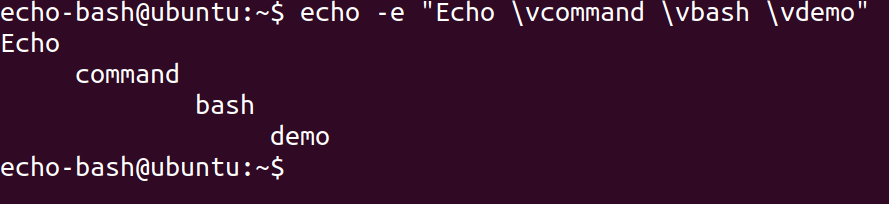
Impresión de nombres de archivo basados en la extensión
Si estás buscando una forma de encontrar archivos con un tipo de archivo específico, esta característica del comando echo funciona de la misma manera. El comando echo admite la enumeración de archivos en un directorio con una extensión particular con el carácter comodín (*).
1. Ejecuta el siguiente comando para imprimir todos los archivos que terminan con la extensión .txt en el directorio actual.

2. A continuación, ejecuta el siguiente comando para imprimir todos los archivos que terminan con la extensión de archivo .deb en el directorio actual.

3. Por último, ejecuta el siguiente comando para imprimir los archivos con la extensión .txt en el directorio ~/Descargas. Puedes reemplazar ~/Descargas/ con la ruta real de tu archivo.
A continuación, puedes ver que el comando echo admite especificar una ruta de directorio donde se encuentran tus archivos.

Escritura de salida en archivo
Cuando tu comando devuelve una salida masiva, apenas puedes leer todo en la consola. Es una excelente idea escribir la salida en un archivo en su lugar. Pero, ¿cómo hacerlo? Además de imprimir textos en la consola, el comando echo también admite escribir salidas directamente en un archivo.
Ejecuta el siguiente comando, que no proporciona una salida ya que la salida se escribe (>) en un archivo llamado echo-bash.txt en su lugar.
Ten en cuenta que si el archivo echo-bash.txt ya existe, se sobrescribirá con el nuevo contenido.
Ahora, ejecuta el siguiente comando cat para ver el contenido del archivo echo-bash.txt.
Como puedes ver a continuación, la salida del comando echo se escribe en el archivo echo-bash.txt.

Añadiendo Salida a Archivos Existentes
Como se mencionó anteriormente, el operador > sobrescribe un archivo existente con un nuevo contenido. Pero, ¿qué pasa si deseas agregar la salida a un archivo existente en lugar de sobrescribirlo?
En lugar de un solo operador >, úsalo dos >>. Esta función ayuda a mantener el contenido existente y agregar nuevas entradas al final del archivo.
Ejecuta el siguiente comando para añadir (>>) nuevos textos (Añadiendo texto) al archivo existente echo-bash.txt.
Ahora, ejecuta el siguiente comando cat para ver el contenido del archivo echo-bash.txt.
Como puedes ver a continuación, la salida del comando echo se añade al archivo sin sobrescribir nada.

Conclusión
El comando echo en el shell bash es una herramienta simple pero poderosa que se puede utilizar de muchas formas. Y en este tutorial, has aprendido cómo maximizar el potencial del comando echo con algunas de sus opciones más populares.
Imprimir textos en la consola ya no es solo ‘imprimir textos’. Has visto cómo escribir la salida en un archivo, agregar salidas y cambiar la apariencia de cada texto impreso.
¿Por qué no elegir algunas formas en las que puedes usar el comando echo y escribirlas en tus scripts? ¡Ve qué formas creativas puedes encontrar!













